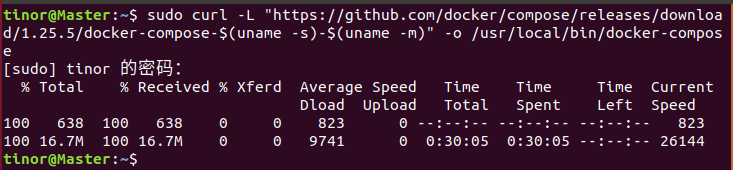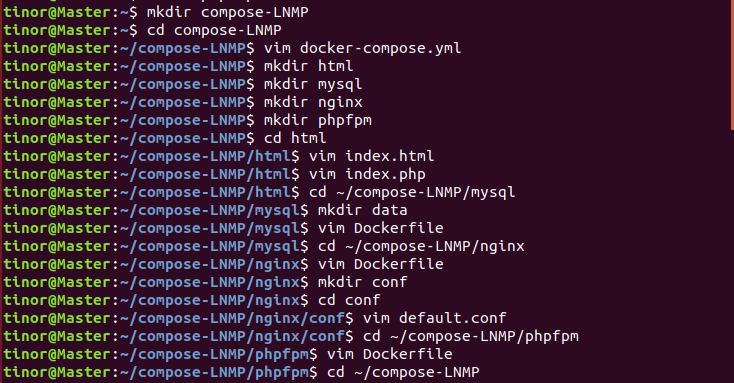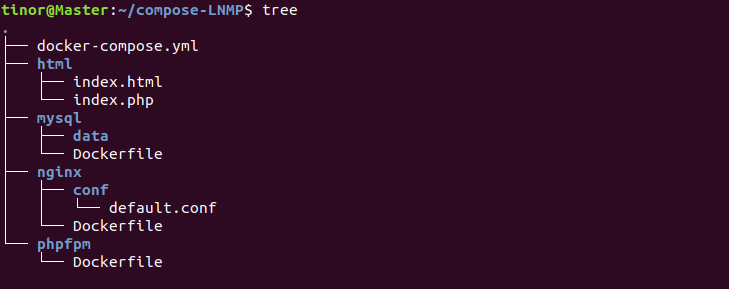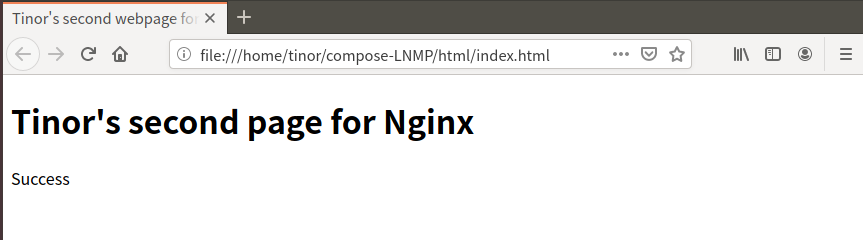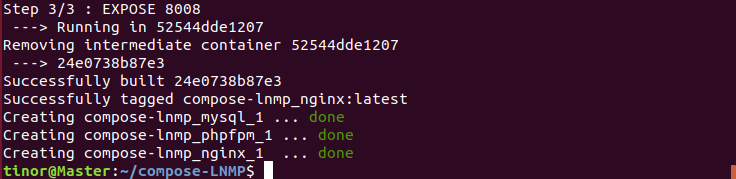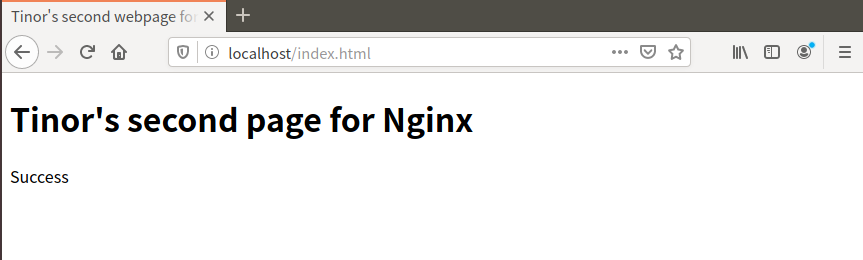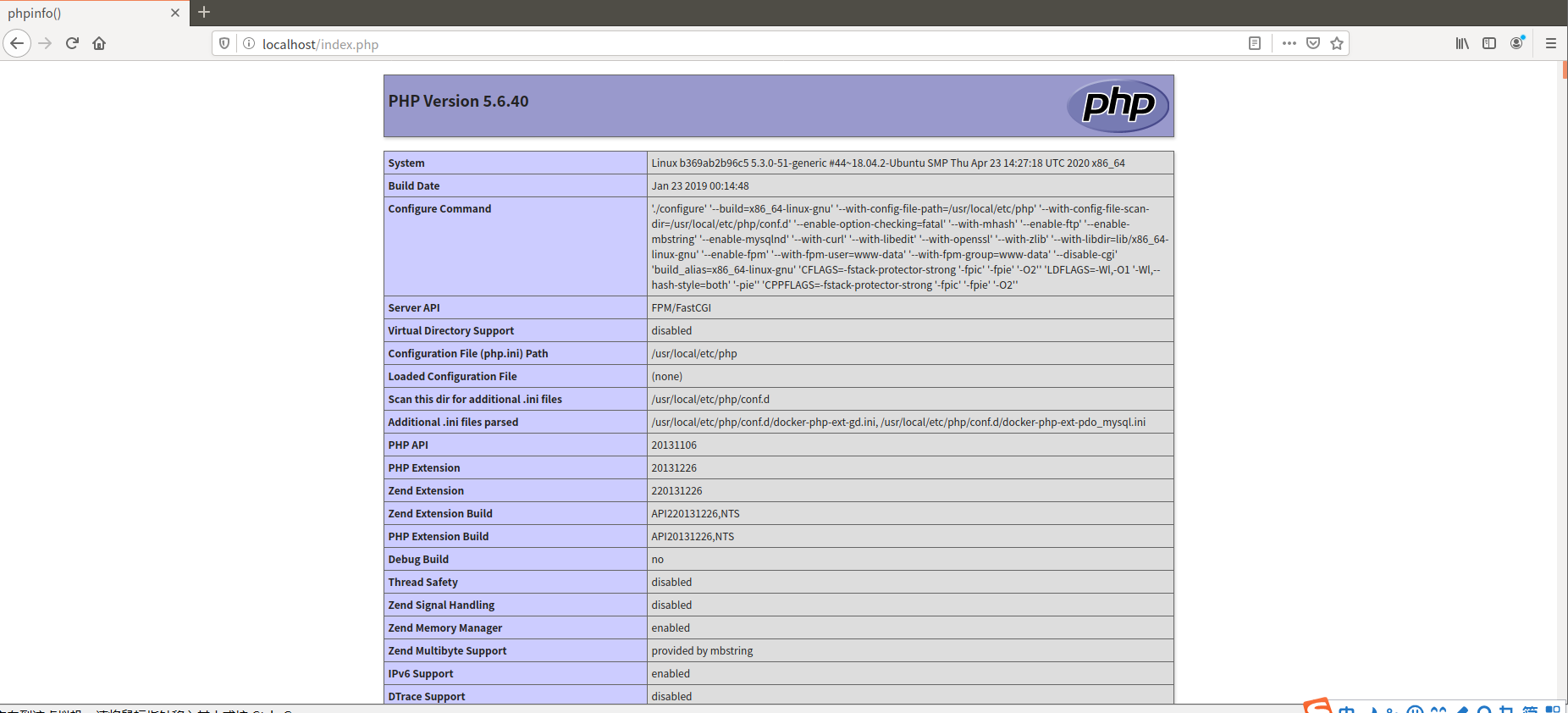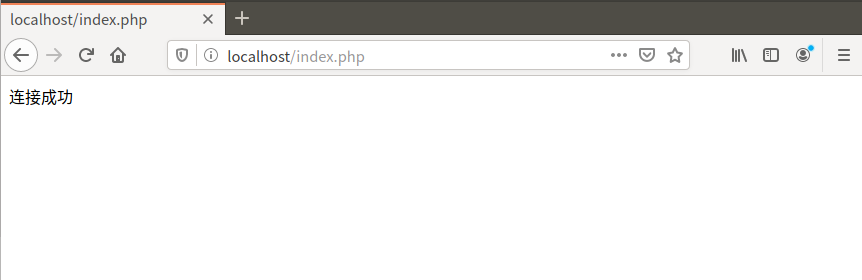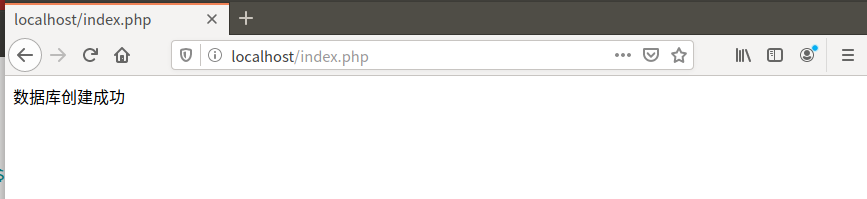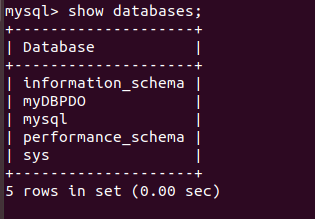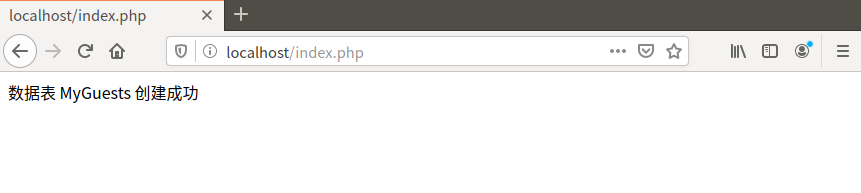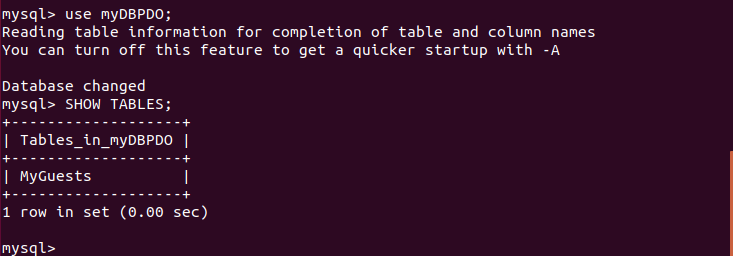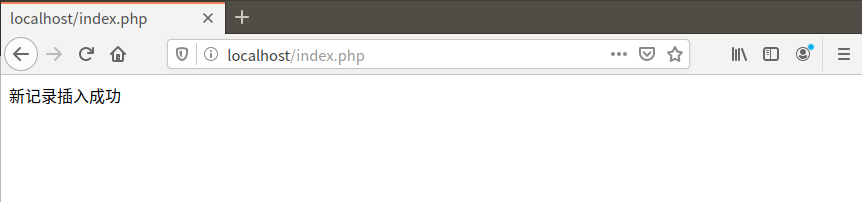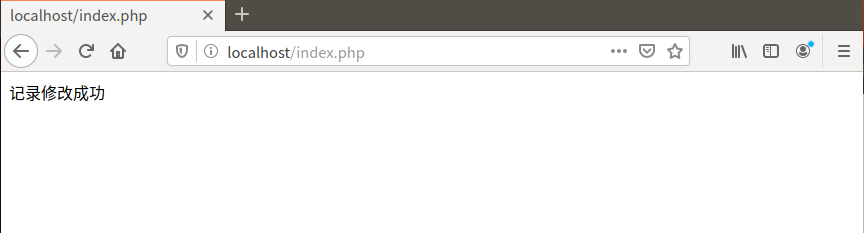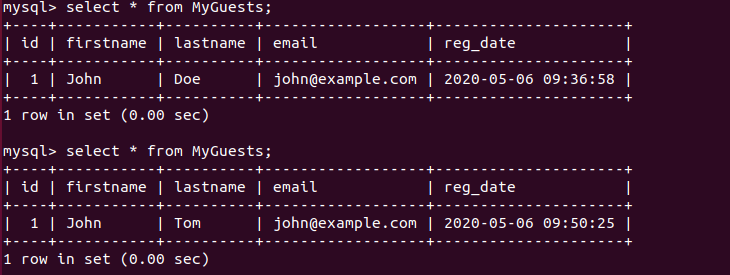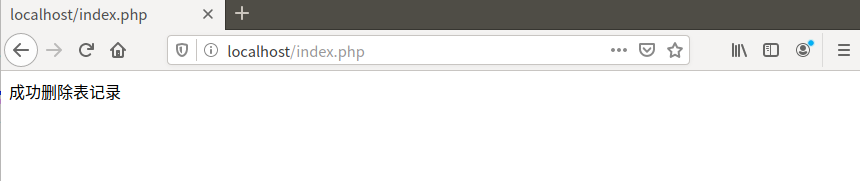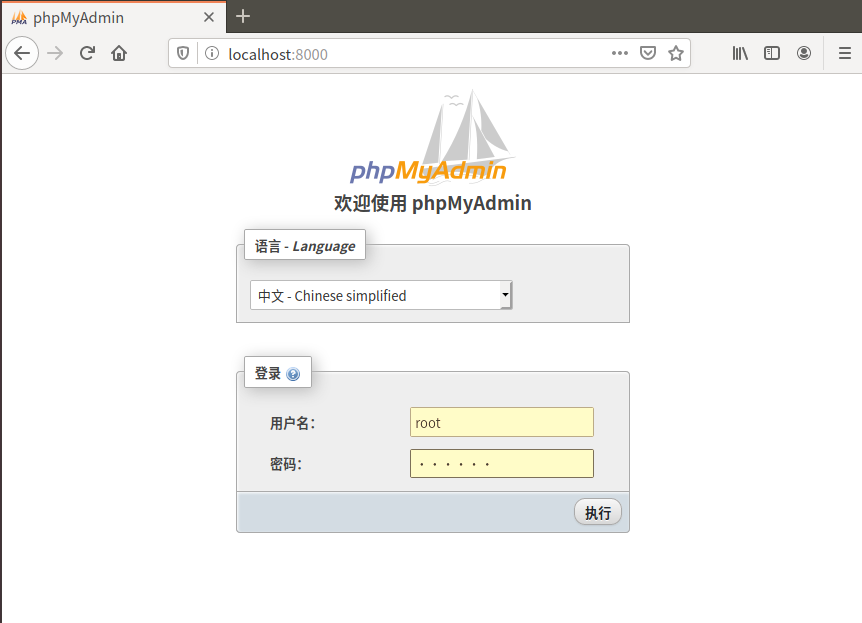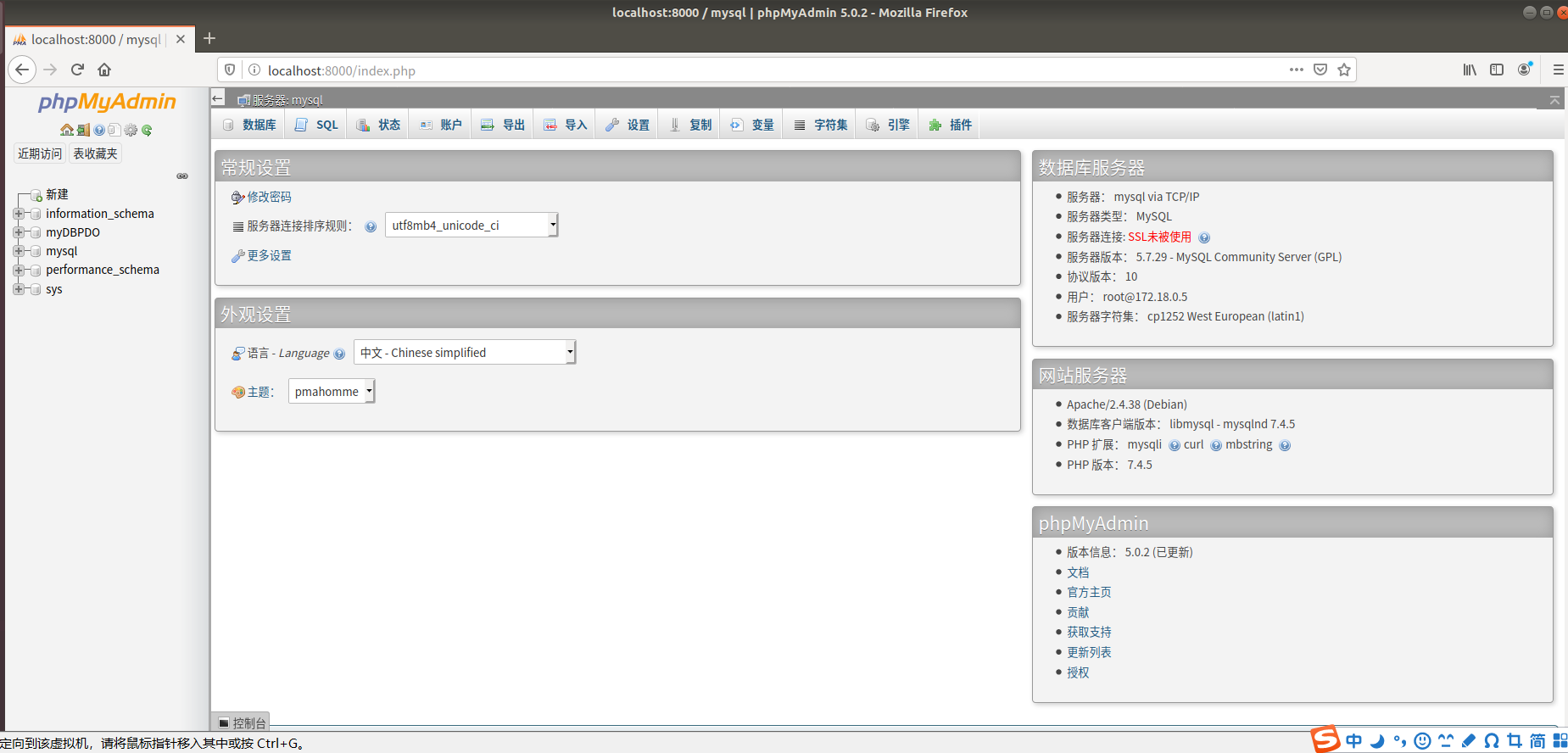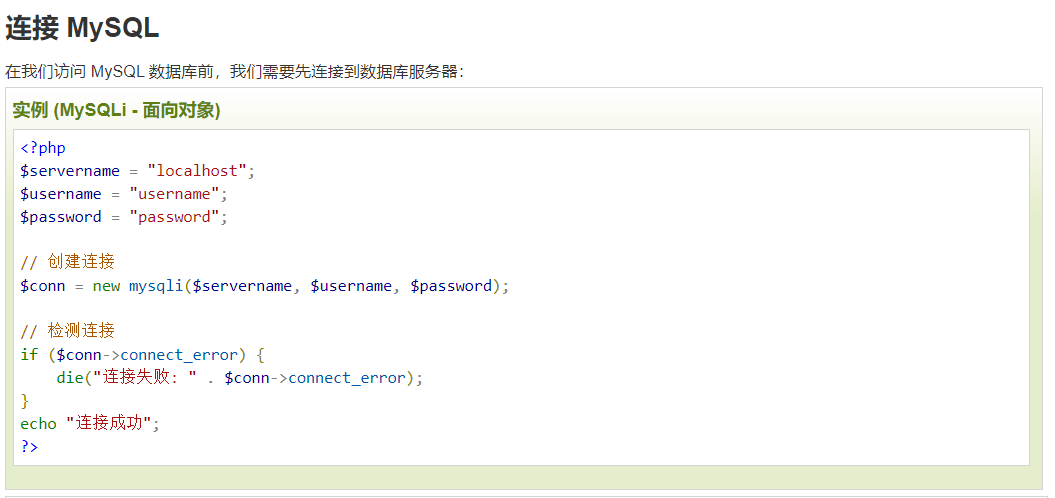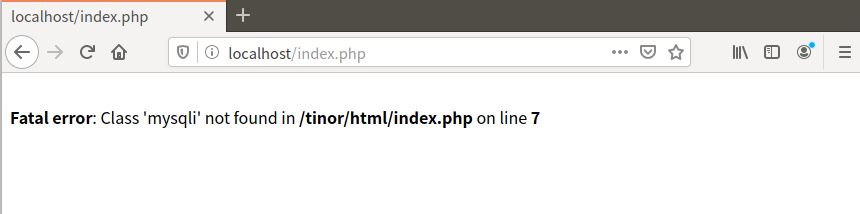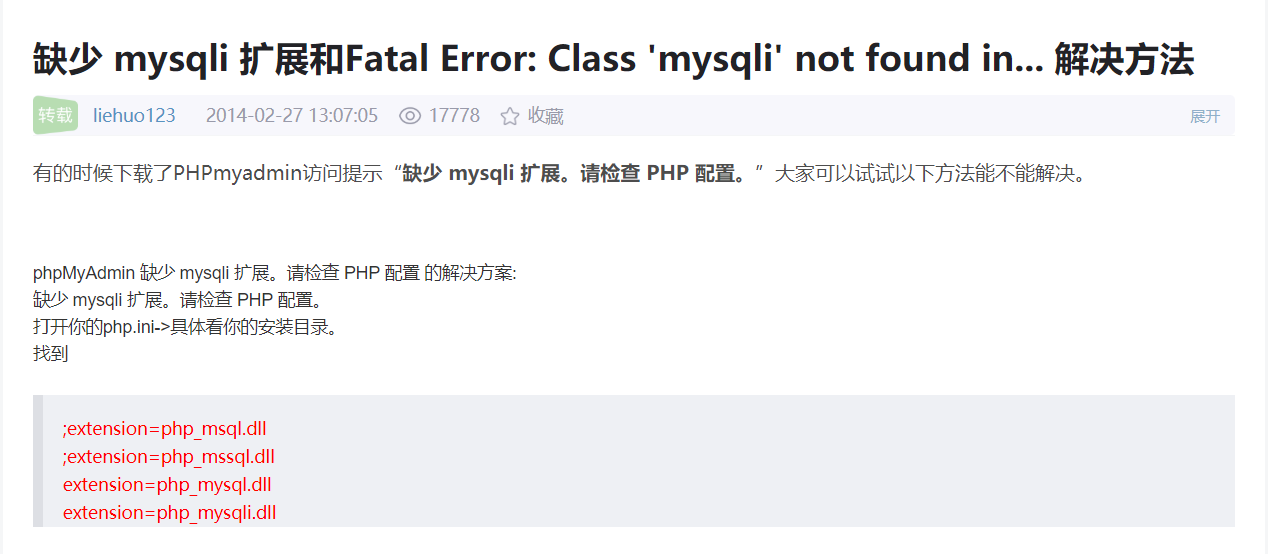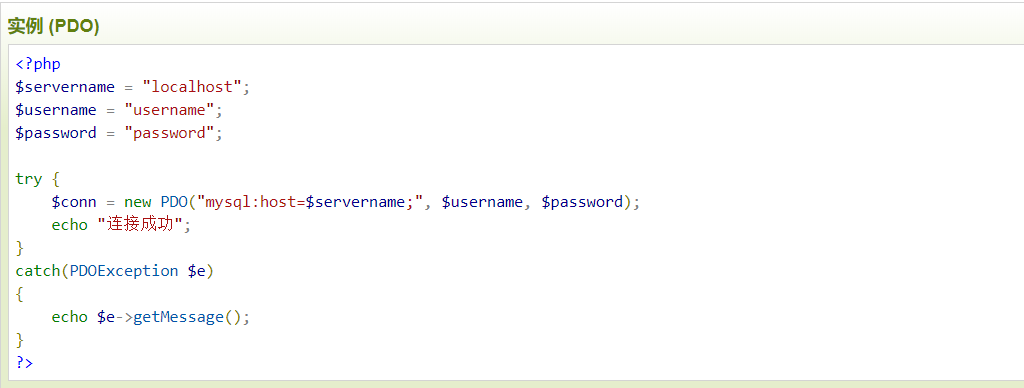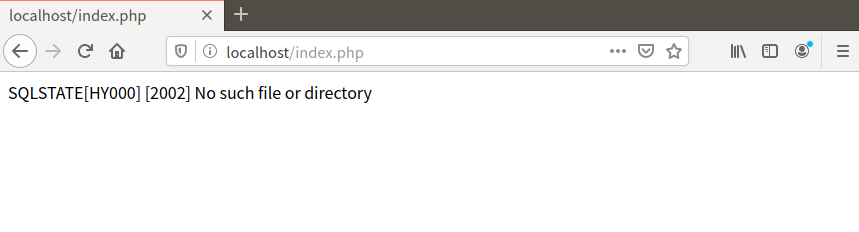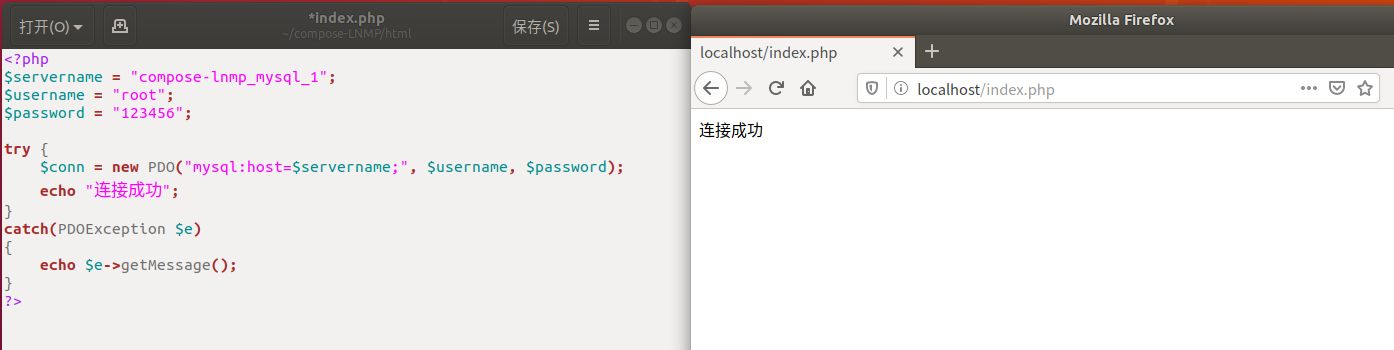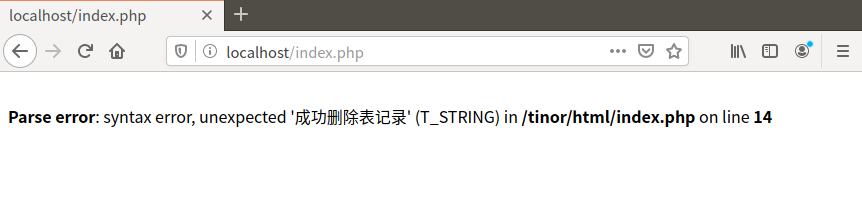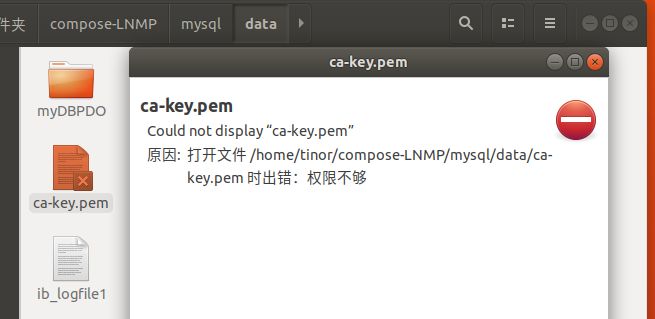(1)完成Docker-compose的安装
运行以下命令以下载 Docker Compose 的当前稳定版本:
$ sudo curl -L "https://github.com/docker/compose/releases/download/1.25.5/docker-compose-$(uname -s)-$(uname -m)" -o /usr/local/bin/docker-compose
将可执行权限应用于二进制文件:
$ sudo chmod +x /usr/local/bin/docker-compose
创建软链:
$ sudo ln -s /usr/local/bin/docker-compose /usr/bin/docker-compose
测试是否安装成功:
$ docker-compose --version
(2)准备好所需的配置文件和测试文件
最终文件结构如下图所示
编辑index.html并测试
<!DOCTYPE html>
<html>
<head>
<meta charset="utf-8">
<title>Tinor's second webpage for Nginx</title>
</head>
<body>
<h1>Tinor's second page for Nginx</h1>
<p>Success</p>
</body>
</html>
编写index.php
<?php phpinfo();?>
编辑default.conf
server {
listen 8008; # 修改监听端口
server_name localhost;
location / {
root /tinor/html;
index index.html index.htm index.php; # 增加index.php
}
#error_page 404 /404.html;
# redirect server error pages to the static page /50x.html
#
error_page 500 502 503 504 /50x.html;
location = /50x.html {
root /var/www/html;
}
location ~ .php$ {
root /tinor/html; # 代码目录
fastcgi_pass phpfpm:9000; # 修改为phpfpm容器
fastcgi_index index.php;
fastcgi_param SCRIPT_FILENAME $document_root$fastcgi_script_name; # 修改为$document_root
include fastcgi_params;
}
}
(3)Dockerfile编写
Nginx
#基础镜像
FROM nginx:latest
#镜像作者
MAINTAINER Tinor
#暴露端口
EXPOSE 8008
mysql
#基础镜像
FROM mysql:5.7
#镜像作者
MAINTAINER Tinor
#设置不允许免密登录并设置root密码
ENV MYSQL_ALLOW_EMPTY_PASSWORD no
ENV MYSQL_ROOT_PASSWORD=123456
PHP
FROM php:5.6-fpm
RUN apt-get update && apt-get install -y
libfreetype6-dev
libjpeg62-turbo-dev
libpng12*-dev
vim
&& docker-php-ext-install pdo_mysql
&& docker-php-ext-configure gd --with-freetype-dir=/usr/include/ --with-jpeg-dir=/usr/include/
&& docker-php-ext-install gd
(4)使用Compose实现多容器运行机制
我选择LNMP
编辑docker-compose.yml
version: "3"
services:
nginx:
build: ./nginx
ports:
- "80:8008"
links:
- "phpfpm"
volumes:
- ./html/:/tinor/html/
- ./nginx/conf/default.conf:/etc/nginx/conf.d/default.conf
phpfpm:
build: ./phpfpm
ports:
- "9000:9000"
volumes:
- ./html/:/tinor/html/
links:
- "mysql"
mysql:
build: ./mysql
ports:
- "3306:3306"
volumes:
- ./mysql/data/:/var/lib/mysql/
environment:
MYSQL_ROOT_PASSWORD : 123456
构建LNMP
sudo docker-compose up -d --build
(5)服务测试
访问index.html
访问index.php
连接数据库
修改index.php
<?php
$servername = "compose-lnmp_mysql_1"; #填容器名
$username = "root";
$password = "123456";
try {
$conn = new PDO("mysql:host=$servername;", $username, $password);
echo "连接成功";
}
catch(PDOException $e)
{
echo $e->getMessage();
}
?>
在浏览器尝试连接数据库
创建数据库
修改index.php
<?php
$servername = "compose-lnmp_mysql_1";
$username = "root";
$password = "123456";
try {
$conn = new PDO("mysql:host=$servername", $username, $password);
// 设置 PDO 错误模式为异常
$conn->setAttribute(PDO::ATTR_ERRMODE, PDO::ERRMODE_EXCEPTION);
$sql = "CREATE DATABASE myDBPDO";
// 使用 exec() ,因为没有结果返回
$conn->exec($sql);
echo "数据库创建成功<br>";
}
catch(PDOException $e)
{
echo $sql . "<br>" . $e->getMessage();
}
$conn = null;
?>
使用浏览器尝试创建数据库
进入容器内查看一下
创建数据表
修改index.php
<?php
$servername = "compose-lnmp_mysql_1";
$username = "root";
$password = "123456";
$dbname = "myDBPDO";
try {
$conn = new PDO("mysql:host=$servername;dbname=$dbname", $username, $password);
// 设置 PDO 错误模式,用于抛出异常
$conn->setAttribute(PDO::ATTR_ERRMODE, PDO::ERRMODE_EXCEPTION);
// 使用 sql 创建数据表
$sql = "CREATE TABLE MyGuests (
id INT(6) UNSIGNED AUTO_INCREMENT PRIMARY KEY,
firstname VARCHAR(30) NOT NULL,
lastname VARCHAR(30) NOT NULL,
email VARCHAR(50),
reg_date TIMESTAMP
)";
// 使用 exec() ,没有结果返回
$conn->exec($sql);
echo "数据表 MyGuests 创建成功";
}
catch(PDOException $e)
{
echo $sql . "<br>" . $e->getMessage();
}
$conn = null;
?>
在浏览器运行
在容器中查看
插入数据
修改index.php
<?php
$servername = "compose-lnmp_mysql_1";
$username = "root";
$password = "123456";
$dbname = "myDBPDO";
try {
$conn = new PDO("mysql:host=$servername;dbname=$dbname", $username, $password);
// 设置 PDO 错误模式,用于抛出异常
$conn->setAttribute(PDO::ATTR_ERRMODE, PDO::ERRMODE_EXCEPTION);
$sql = "INSERT INTO MyGuests (firstname, lastname, email)
VALUES ('John', 'Doe', 'john@example.com')";
// 使用 exec() ,没有结果返回
$conn->exec($sql);
echo "新记录插入成功";
}
catch(PDOException $e)
{
echo $sql . "<br>" . $e->getMessage();
}
$conn = null;
?>
在浏览器运行
进入容器查看
表记录的修改
修改index.php
<?php
$servername = "compose-lnmp_mysql_1";
$username = "root";
$password = "123456";
$dbname = "myDBPDO";
try {
$conn = new PDO("mysql:host=$servername;dbname=$dbname", $username, $password);
// 设置 PDO 错误模式,用于抛出异常
$conn->setAttribute(PDO::ATTR_ERRMODE, PDO::ERRMODE_EXCEPTION);
$sql = "UPDATE MyGuests SET lastname= 'Tom'
WHERE id= 1";
// 使用 exec() ,没有结果返回
$conn->exec($sql);
echo "记录修改成功";
}
catch(PDOException $e)
{
echo $sql . "<br>" . $e->getMessage();
}
$conn = null;
?>
在浏览器运行
进入容器查看,可以看到id为1的记录的lastname被修改为Tom
表记录的删除
修改index.php
<?php
$servername = "compose-lnmp_mysql_1";
$username = "root";
$password = "123456";
$dbname = "myDBPDO";
try {
$conn = new PDO("mysql:host=$servername;dbname=$dbname", $username, $password);
// 设置 PDO 错误模式,用于抛出异常
$conn->setAttribute(PDO::ATTR_ERRMODE, PDO::ERRMODE_EXCEPTION);
$sql = "DELETE FROM MyGuests;";
// 使用 exec() ,没有结果返回
$conn->exec($sql);
echo "成功删除表记录";
}
catch(PDOException $e)
{
echo $sql . "<br>" . $e->getMessage();
}
$conn = null;
?>
在浏览器运行
进入容器查看
(6)增加phpmyadmin容器
在docker-compose.yml中添加
phpmyadmin:
build: ./phpmyadmin
container_name: "phpmyadmin"
ports:
- "8000:80"
links:
- "mysql"
environment:
- PMA_ABRITRARY=1
- PMA_HOST=mysql
为phpmyadimin编辑Dockerfile
FROM phpmyadmin/phpmyadmin:latest
EXPOSE 8000
重新构建后在浏览器访问8000端口,输入用户名和密码就可以登录
然后就可以在可视化界面方便的管理数据库了
又是熟悉的界面,仿佛又回到了那个软工实践ddl前夕不眠的夜晚...
(因为软工实践的时候用过这个工具,而且操作非常简单,所以详细使用方法就不再列举)
(7)实验报告
问题和解决方法
问题1:
参考菜鸟教程连接数据库
然后访问index.php报错
百度搜索发现是没有装mysqli扩展(但是下面的解决方案我也看不懂)
好在菜鸟教程还提供了另外一种连接的方法
但是还是出现报错
我看了其他同学的博客,发现servername使用mysql的容器名就可以了
问题2:
解决:
仔细检查后发现是sql语句少写了一个"
依然报语法错误
回炉重造了一下,把语法改对后终于成功了
问题3:
在增加phpnyadmin时重新再次构建镜像时出现以下报错
解决:
我找到了那个文件,发现权限不够打不开
回去看了看发现没有使用管理员权限,于是加上sudo就好了
经验和感想
开始做实验的时候已经有一些同学完成,在阅读了这些同学的博客和他们推荐的资料还有他们踩过的雷之后,我在做实验的时候就能少遇到很多麻烦,所以首先感谢这些同学!另外就是希望以后的实验老师能给一个大致的思路,我刚开始看到这次的题目是一头雾水的,后来自己刚开始做的时候也理解错了实验思路,我一开始以为要先分别构建nginx、php、mysql的镜像,然后分别运行它们的容器,最后再用yml文件把他们连接成一个系统,但是在看了其他同学的博客之后才发现这所有的操作都是用配置文件完成的,最后一次性构建和运行。最后就是实验做完后成就感与迷茫感的并存,花费了大几个小时做完试验后,首先是完成实验的喜悦,还有完成多容器服务搭建的成就感,但是又觉得这个实验过程完成得一知半解,虽然大致了解了docker-compose的工作机制,但是对于很多配置文件的编写并没有完全弄懂,如果下次换一个实验内容,我或许还是得到处阅读别人的博客。
花费时间
大约7.5h